В этом уроке рассмотрим ситуацию, когда на вашем веб-хостинге нет предустановленного скрипта CMS Joomla в cPanel.
Идем на сайт разработчиков Joomla и нажимаем кнопку скачать Joomla (1).
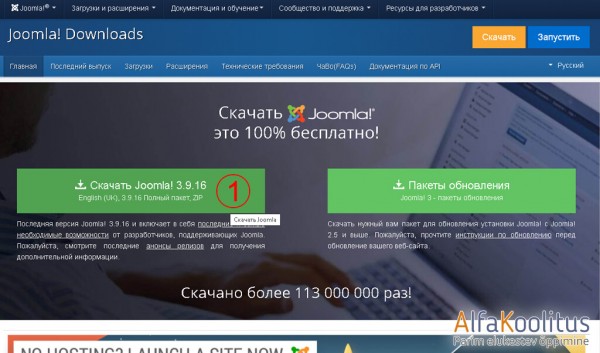
После загрузки на ваш компьютер пакета установки CMS Joomla, идем на наш веб-хостинг в cPanel и там выбираем диспетчер файлов (1).
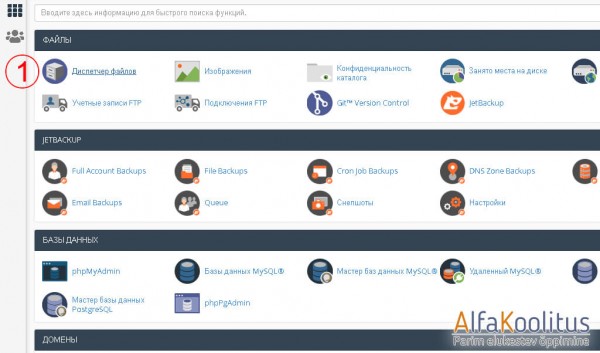
Откроется ваше пространство на диске веб-севера в cPanel. Вам нужна главная или корневая директория public_html (1), открываем ее и затем нажимаем кнопку отправить (2).
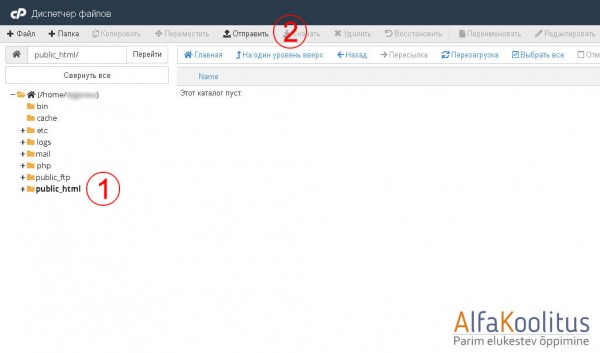
Откроется страница для загрузки на ваш сервер пакета установки CMS Joomla, нажимаем кнопку выбрать файл (1)
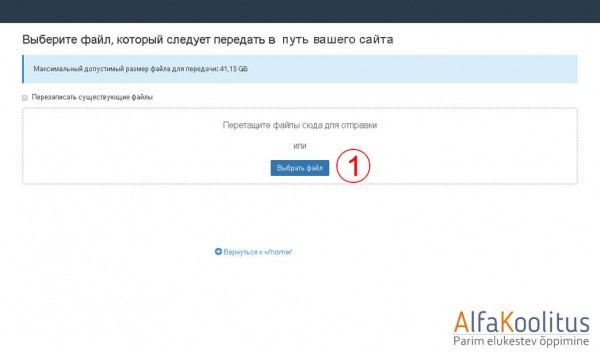
Выбираем на своем компьютере скаченный архив пакета установки CMS Joomla (1) и жмем кнопку открыть (2).
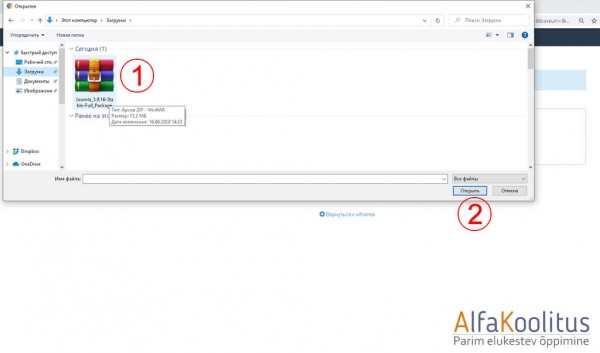
Дожидаемся загрузки 100% архива на ваш веб-сервер (1) и нажимаем кнопку вернуться (2)
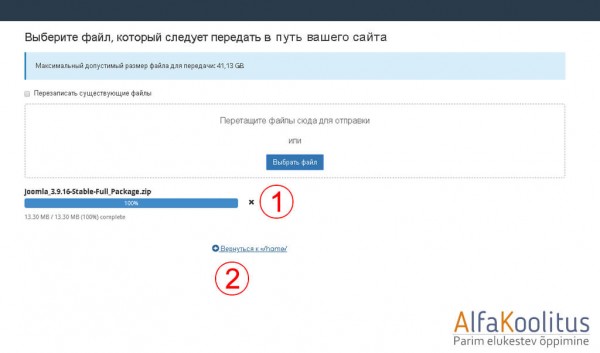
После возвращение к серверу в корневой директории должен появиться файл, если там будет пусто, нажмите обновить страницу и зайдите заново в корневую директорию.
Щелкаем по загруженному файлу правой кнопкой мыши (1) и нажимаем Extract / извлечь (2).
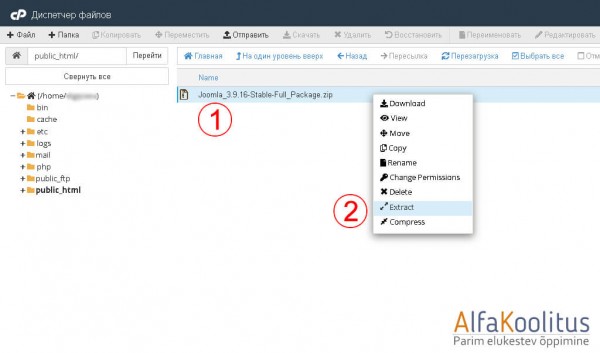
Дожидаемся окончания извлечения архива и нажимаем кнопку close/закрыть (1)
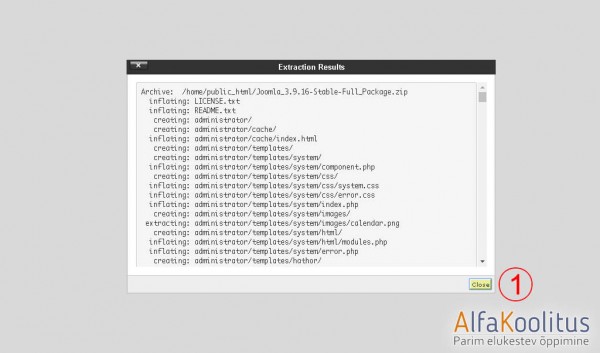
Теперь у нас появятся все системные папки и файлы CMS Joomla, мы можем щелкнуть мышкой по загруженному архиву (1) и нажать кнопку удалить (2), чтобы убрать его с сервера, больше он нам не понадобиться.
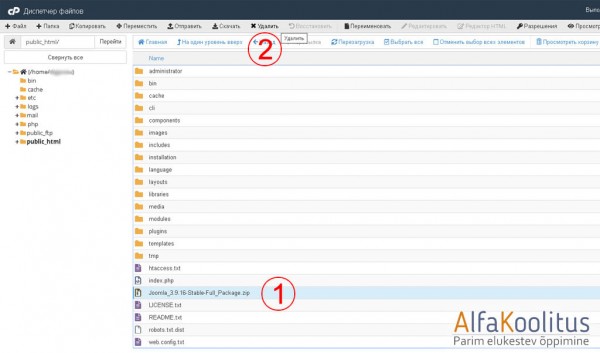
Открываем новую страницу браузера и пишем название нашего сайта, начнётся процесс установки CMS Joomla.
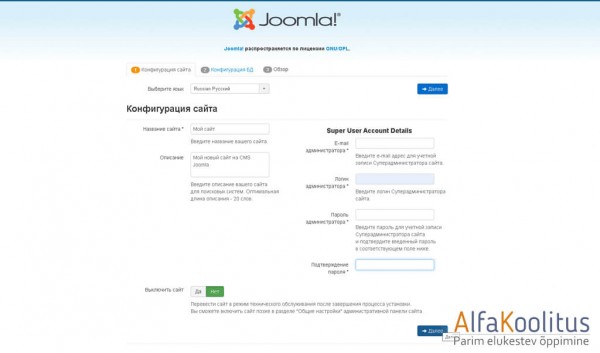
Вводим название нашего сайта, описание сайта до 20 слов, затем указываем почту администратора, куда будут приходить системные письма с сайта, а также придумываем логин и пароль для администратора, что бы он был сложный и не дал легкой возможности хакерам попасть на ваш сайт. Жмем синею кнопку далее.
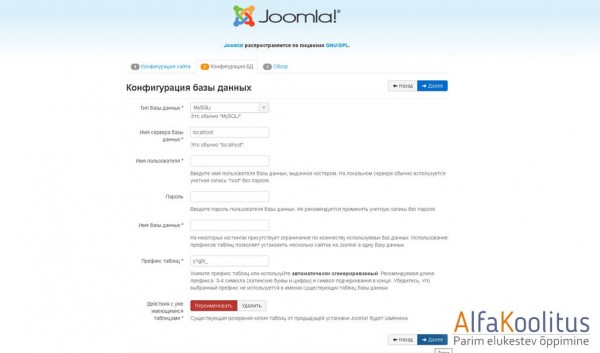
На следующей страницы установки CMS Joomla мы вводим сделанный в предыдущем уроке имя пользователя базы данных, имя базы данных и пароль. Как создать MySQL базу данных, пользователя и пароль в cPanel можно посмотреть здесь.
Нажимаем кнопку далее, и если все введено правильно, то пойдет дальнейший процесс установки. На следующей странице установки CMS Joomla появиться предложение установки демо данных или установить пустой сайт, делаем свой выбор и жмем синею кнопку установить.
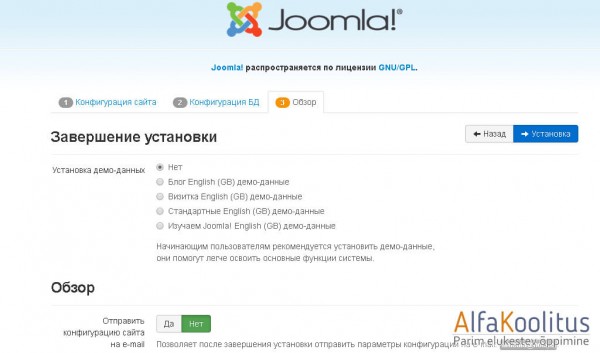
Теперь нам предлагают (1) выбрать и установить дополнительные языки, например мы хотим, чтобы административная панель и сайт был на русском языке, так как по умолчанию все на английском. Или мы будем использовать мультиязычный сайт на двух или более языках.
(2) удалить директорию Installation, эту кнопку надо нажать обязательно, что бы не пошла повторная установка при входе на ваш сайт
(3) тут две кнопки сайт и панель управления – нажав на них после удаления директории Installation, вы попадете либо на сайт, либо в административную панель сайта.
Установим язык и нажмем кнопку (1) установка языковых пакетов.
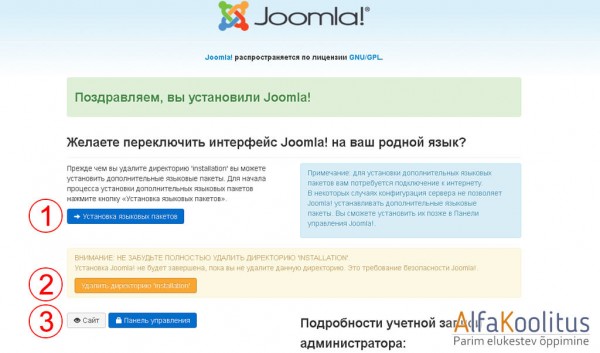
В появившемся окне ставим галочку рядом с нужными нам языками (1) и нажимаем кнопку далее (2)
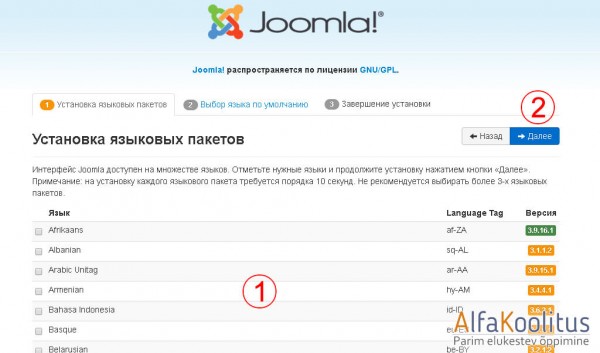
В следующем окне установки языков нам предложат включить сразу мультиязычность (1) на сайт, она нужна для сайтов, где несколько языков, ее можно активировать и потом.
Ниже выбираем язык панели управления и язык самого сайта (2) и жмем кнопку далее (3). Язык можно добавлять и потом на сайт, например через год вам понадобиться дополнительный язык и в административной панели есть функция добавить язык.
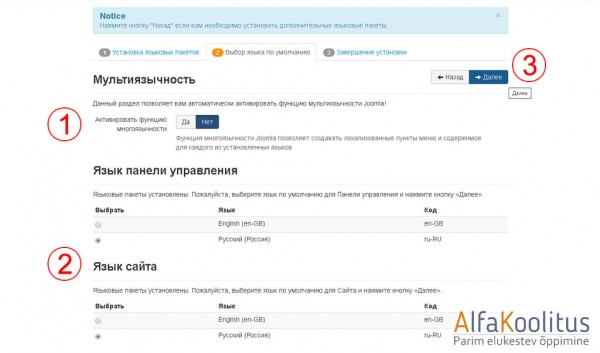
Процесс установки завершен и удаляем директорию Installation (1) и дальше выбираем куда мы хотим попасть (2).
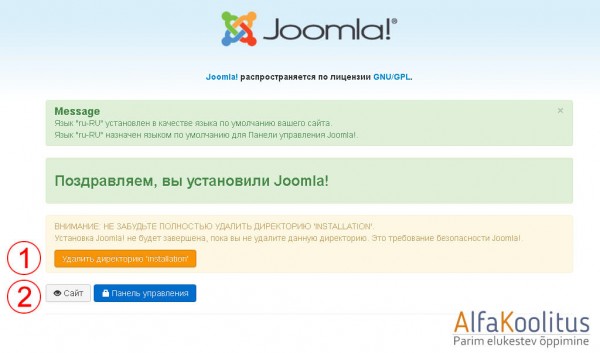
В этом уроке мы посмотрели, как просто установить CMS Joomla на ваш веб-сервер.


